點選連結至微軟官網下載WINDOWS 10頁面 :請點我請點我請用力點我!
進入下載頁面後,點選「立即下載工具」。下載完成檔案後,並執行它,開始WINDOWS 10安裝與製作。

Windows 10安裝程式,適用注意事項與授權條款:點選「接受」。

Windows 10安裝程式,選擇立即升級此電腦或是為另一部電腦建立安裝媒體,如果是本機要直接升級,點選「立即升級此電腦」,因為我們是要製作安裝隨身碟所以點選「為另一部電腦建立安裝媒體」。

選取語言、架構與版本,這邊都已經是預設好的,直接點選「下一步」。

接著是選擇要使用的媒體,在邊可以製作成USB安裝隨身碟,也可以直接燒錄至DVD光碟片,選擇好之後點選「下一步」。

接著選擇要製作的隨身碟位置,注意這裡會將隨身碟清空哦!點選「下一步」。

接著程式會開始自動下載Windows 10,驗證Windows 10及建立Windows 10到您的隨身碟上。因每台電腦的規格與網路的速度,因此這邊的時間不一定,請耐心等待。

製作完成後,畫面會出現「您的USB快閃磁碟機已就緒」,點選「完成」離開程式!大功告成後,之後就可以透過這支隨身碟來幫您的桌機電腦或是筆電重新安裝Windows了!是不是很方便呀!
點選連結至微軟官網下載WINDOWS 10頁面 :請點我請點我請用力點我!
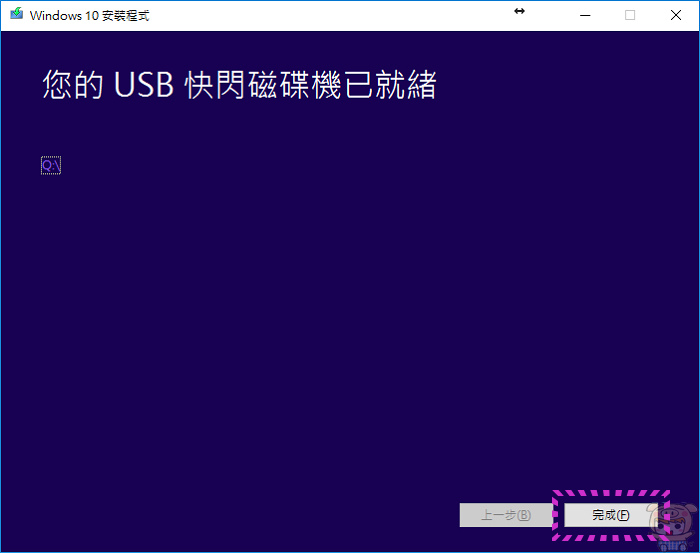




 留言列表
留言列表